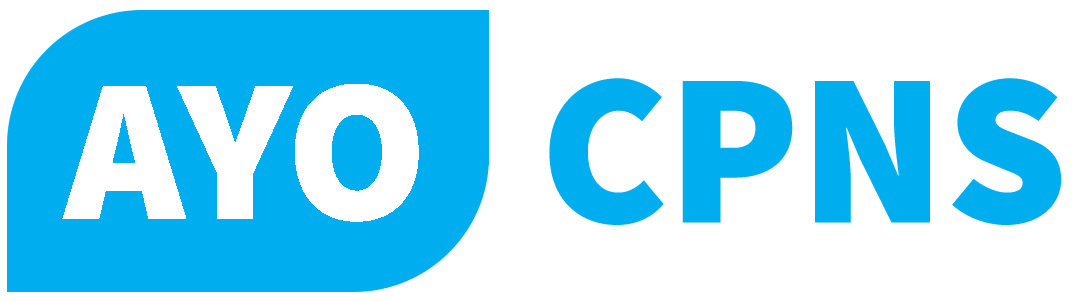Bagi teman-teman yang punya printer merk lama atau sudah tua dan memakai sistem operasi windows 7, tak perlu cemas dan khawatir untuk beli printer baru. Pasalnya dengan sedikit trik printer tersebut masih bisa kita jalankan dengan baik di windows 7.
Awalnya saya dulu juga bingung, ada apa dengan printer saya (Canon iP1000). Dulu di windows xp berjalan normal, tetapi sekarang di windows7 sudah diinstall software printernya, tetap nggak bisa jalan. Setelah googling sana sini, ketemu deh cara agar printer tua tersebut bisa kedetek di windows 7 :). Berikut langkah-langkahnya :
1. Klik start –> Control Panel –> pilih Hardware and Sound –> View devices and printers
2. Add a printer –> Add a local Printer –> Use an existing point (Pilih sesuai port yang anda gunakan, kalau menggunakan port USB pilih port USB) klik next –> pilih Have Disk, Cari dimana lokasi driver printer berada. Kemudian klik OK, Next

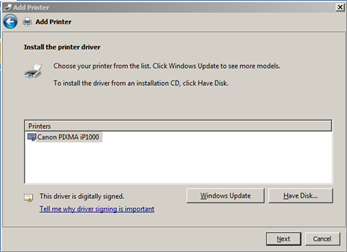
Kemudian tinggal di next terus, dan tunggu proses instalasi selesai. Printer pun bisa digunakan. Selamat mencoba :)

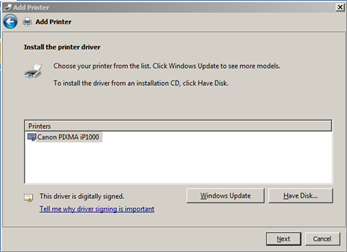
 Labels:
tips trik
Labels:
tips trik
 Previous Article
Previous Article